“默写英文单词”课件制作
2010-08-23谷小东
■谷小东
掌握大量的英文单词是学好英语的前提条件,初中英语课程中每节课中都有几十个单词需要掌握。为了督促和检查学生对单词的掌握情况,笔者用Flash软件制作“默写英文单词”课件。利用该课件,每个学生在电脑上答题,点击“交卷”按钮,电脑直接显示分数;点击“答案”按钮,即可显示参考答案。利用此交互式课件,教师可方便、迅速地检查学生对单词的掌握情况,并使学生对所学单词起到复习巩固的作用。下面介绍此课件的制作方法。
打开Flash软件,新建一个Flash文档,文档大小设置为1 000 px×800 px;背景色设置为黑色。
1 设置“场景1”
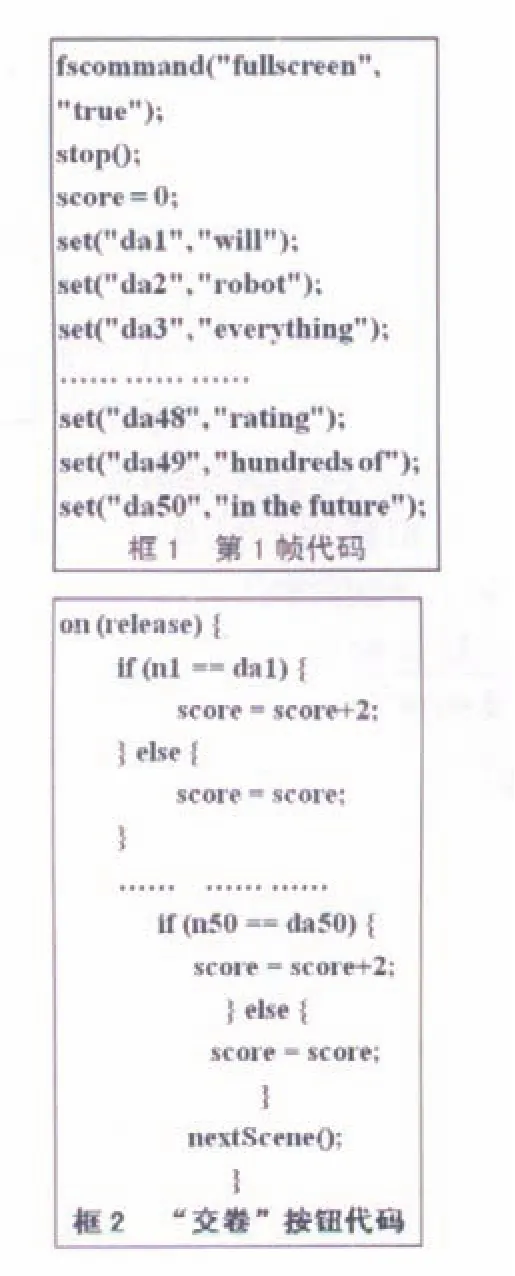
1)插入2个图层,自下而上命名为“题目”“文本框”“按钮”。

2)单击“题目”层的第1帧,使用“文本”工具的“静态文本”属性,输入题目说明及各单词的中文表示。在“动作”面板中为第1帧添加如框1所示动作代码。
3)单击“文本框”图层第1帧,使用“文本”工具的“输入文本”属性,在每个单词的中文表示后面插入一个“输入文本框”,在“属性”面板设置该文本框的字体、字号、颜色;按下“在文本周围显示边框”按钮,设置“变量”为“n1”;选中该“文本框”,在每个单词后面复制一个这样的文本框,最后按单词的序号i修改“变量”为“ni”。

4)单击“按钮”图层第1帧,从“公用库”中选择一个“按钮”并拖放到“舞台”的右下角,为其添加说明文字“交卷”。选中该按钮,在“动作”面板中为其添加如框2所示动作代码。
2 设置“场景2”
1)在图层1的第1帧输入静态文本文字“你的得分是:”“分”;插入一个动态文本框,设置“变量”为“score”。在该图层的第10帧插入空白关键帧,用静态文本输入每个单词中、英文表示。在“动作”面板上为第1、第10帧添加“stop();”命令。
2)插入图层2,从“公用库”中选择3个“按钮”并拖放到“舞台”的右下角,分别为其添加说明文字“返回”“答案”“重做”,分别选中按钮,在“动作”面板中为其添加如框3、框4、框5所示动作代码;在该图层的第10帧插入关键帧,从“公用库”中选择一个“按钮”并拖放到“舞台”的右上角,为其添加说明文字“退出”,在“动作”面板中为其添加如框6所示动作代码,删除该帧中的“答案”按钮。
到此为止,课件制作完毕,保存文件。课件播放效果如图1所示。■
